एक्सेल: दो अक्षरों के बीच टेक्स्ट कैसे निकालें
आप किसी सेल में दो विशिष्ट वर्णों या स्ट्रिंग्स के बीच के सभी टेक्स्ट को निकालने के लिए Excel में TEXTBEFORE और TEXTAFTER फ़ंक्शंस का उपयोग कर सकते हैं।
ऐसा करने के लिए आप निम्नलिखित सिंटैक्स का उपयोग कर सकते हैं:
=TEXTBEFORE(TEXTAFTER( A2 , "this"), "that")
यह विशेष उदाहरण सेल A2 में “यह” और “वह” वर्णों के बीच के सभी पाठ को निकालता है।
निम्नलिखित उदाहरण व्यवहार में दो वर्णों के बीच पाठ निकालने की कुछ सामान्य विधियाँ दिखाते हैं।
उदाहरण 1: स्ट्रिंग्स के बीच टेक्स्ट निकालें
हम सेल A2 से “रैन” और “मील्स” स्ट्रिंग्स के बीच टेक्स्ट निकालने के लिए सेल B2 में निम्नलिखित सूत्र टाइप कर सकते हैं:
=TEXTBEFORE(TEXTAFTER( A2 , "ran"), "miles")
फिर हम इस सूत्र को क्लिक करके कॉलम बी में प्रत्येक शेष सेल पर खींच सकते हैं:
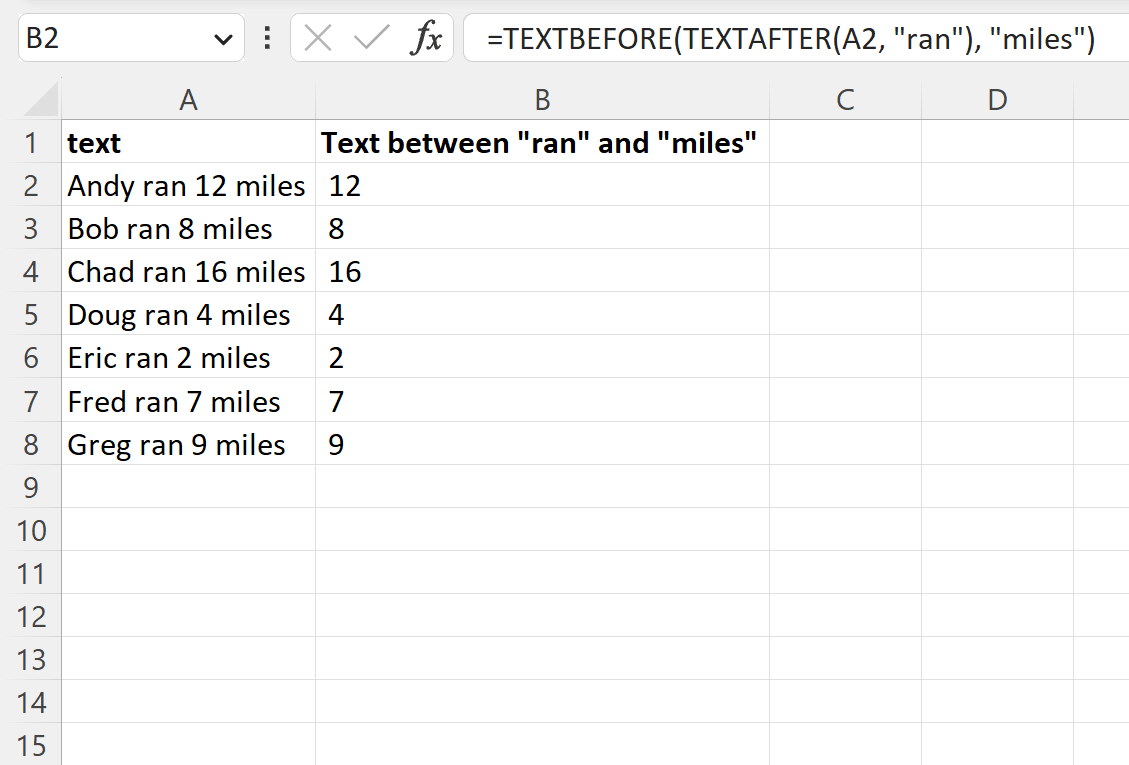
कॉलम बी में कॉलम ए में प्रत्येक मिलान सेल के लिए “रन” और “मील” स्ट्रिंग के बीच का टेक्स्ट शामिल है।
उदाहरण 2: कोष्ठकों से पाठ निकालें
हम कोष्ठक में सेल A2 से टेक्स्ट निकालने के लिए सेल B2 में निम्नलिखित सूत्र टाइप कर सकते हैं:
=TEXTBEFORE(TEXTAFTER( A2 , "("), ")")
फिर हम इस सूत्र को क्लिक करके कॉलम बी में प्रत्येक शेष सेल पर खींच सकते हैं:
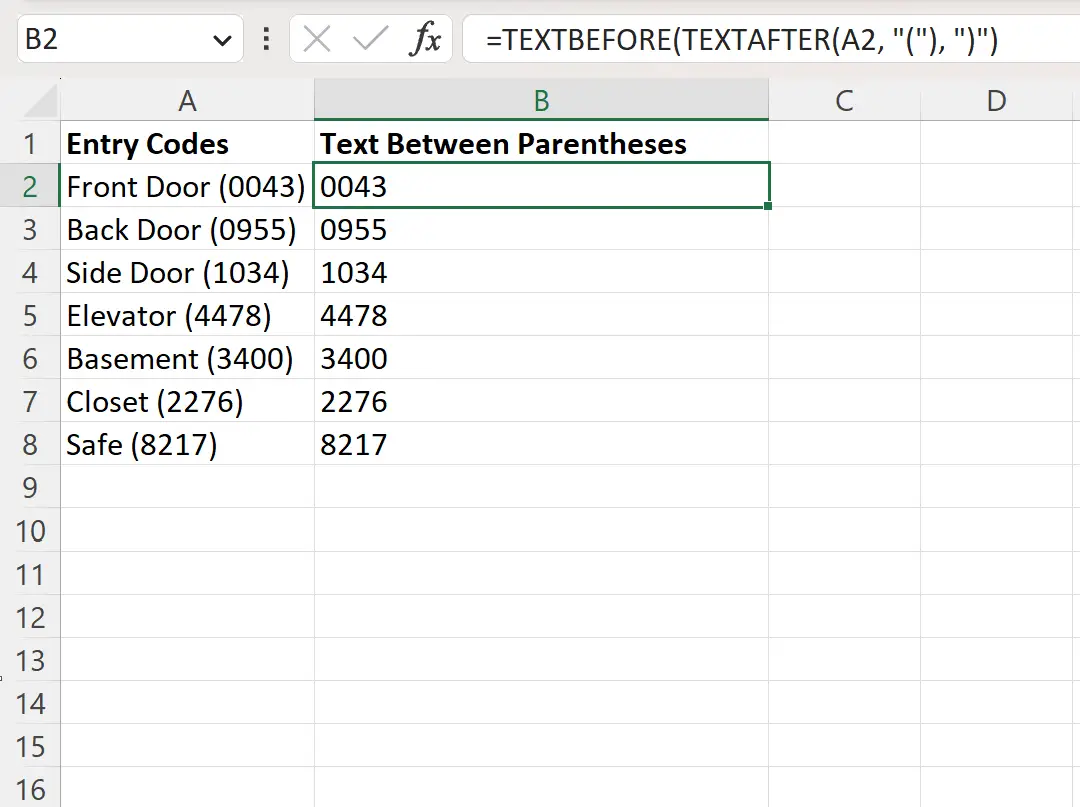
कॉलम बी में कॉलम ए में प्रत्येक मिलान सेल के लिए कोष्ठक में पाठ शामिल है।
उदाहरण 3: तारांकन के बीच पाठ निकालें
तारांकन के बीच सेल A2 से टेक्स्ट निकालने के लिए हम सेल B2 में निम्नलिखित सूत्र टाइप कर सकते हैं:
=TEXTBEFORE(TEXTAFTER( A2 , "*"), "*")
फिर हम इस सूत्र को क्लिक करके कॉलम बी में प्रत्येक शेष सेल पर खींच सकते हैं:
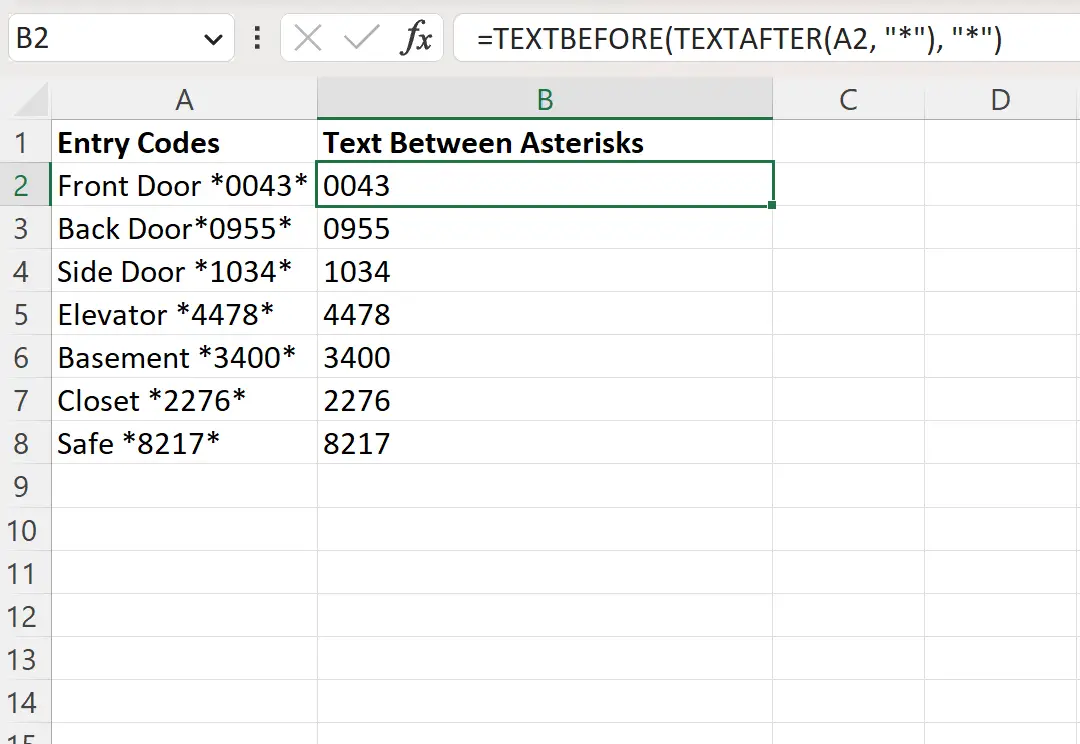
कॉलम बी में कॉलम ए में प्रत्येक मिलान सेल के लिए तारांकन के बीच का पाठ शामिल है।
अतिरिक्त संसाधन
निम्नलिखित ट्यूटोरियल बताते हैं कि एक्सेल में अन्य सामान्य कार्य कैसे करें:
एक्सेल: किसी कैरेक्टर से पहले टेक्स्ट कैसे निकालें
एक्सेल: किसी कैरेक्टर के बाद टेक्स्ट कैसे निकालें
एक्सेल: सेल से विशिष्ट टेक्स्ट कैसे हटाएं